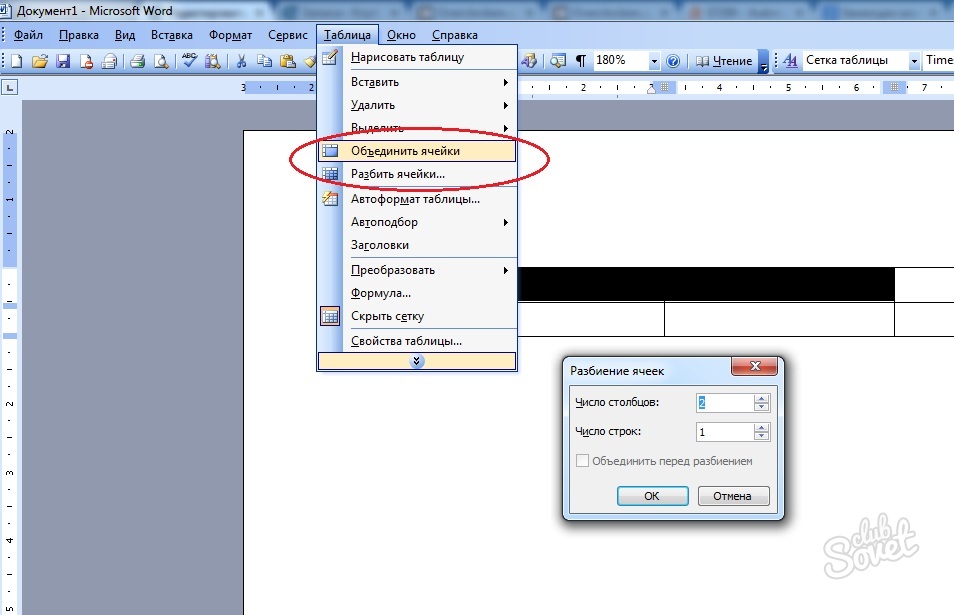The Word текстов редактор от пакета приложение на MS Office е един от най-популярните текстови приложения с широк функционалност. В допълнение към лесен за форматиране на текст, Word можете да вмъквате модели, формули, създаване на диаграми и таблици. В същото време, разработчиците са се опитали да направят интерфейса като ясно разбираемо обикновения потребител, което го прави лесен за овладяване всички функции на този текстов редактор.
За създаване на малка масичка в текстов редактор, лентата с инструменти на Word, изберете командата "Таблица", а след това - "Нарисувай една маса." Ще се появи прозорец с инструменти:- изберете дебелина, вид, цвят линии;
- прекарайте ръчно с хоризонталата на мишката и вертикални линии съгласно развита оформлението на маса;
- използване на допълнителни функции, да се комбинират или разделят клетките, променя в посока на текст, изравняване на дебелината на струнни инструменти и ширина на колоните, форматиране на текст и т.н.

- тази функция ви позволява автоматично да създадете таблица с необходимия брой редове и колони: Въведете данните в съответните полета;
- посочете ширината на таблицата ръчно, в противен случай таблицата автоматично ще отнеме целия лист в ширина;
- промяна на ширината на колоните и височината на редове или отделни клетки, движейки се на етикетите на редовете на таблицата за линийка намира на около листа;
- или изберете стила на благосъстоянието на таблица, създадена от съществуващите шаблони, като кликнете върху бутона. «автоматично форматиране ».
- инсталирайте курсора на мишката в таблицата на масата, до която е необходима на вложката, изберете функцията "Insert" в "маса" на раздела и кликнете върху най-подходящия вариант;
- изберете клетките, които искате да изтриете, отидете на раздела "Таблица" и натиснете бутона "Изтрий".

- за да се комбинират няколко клетки в една от създал таблицата, изберете желаните клетки, изберете функцията "Смесват клетки" в раздела "маса", всички клетъчни данни също се комбиниратв новосъздадената и ще бъдат показани на друг;
- за да разделите една клетка до няколко, задаване на курсора в тази клетка и да активирате функцията "Изчистване на клетки" в "Таблица" в раздела,в диалоговия прозорец, който се отваря, изберете необходимия брой колони и редове.
Таблицата също така е възможно да се вмъкне снимки, връзки, обекти посредством лентата с инструменти в текстов редактор Word.